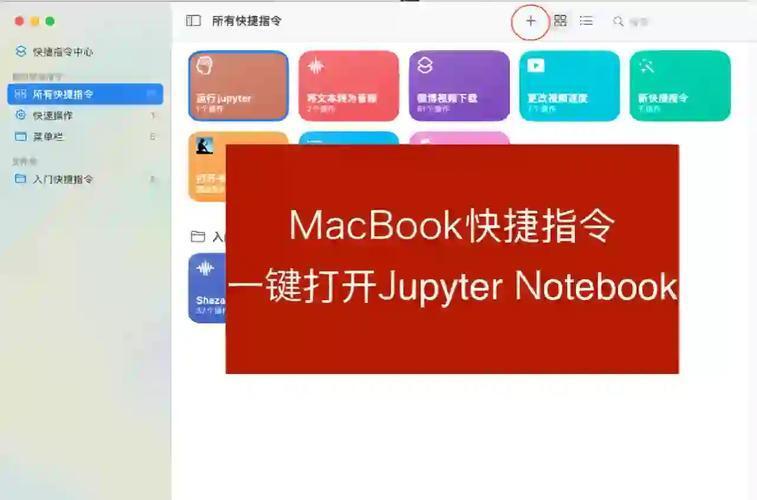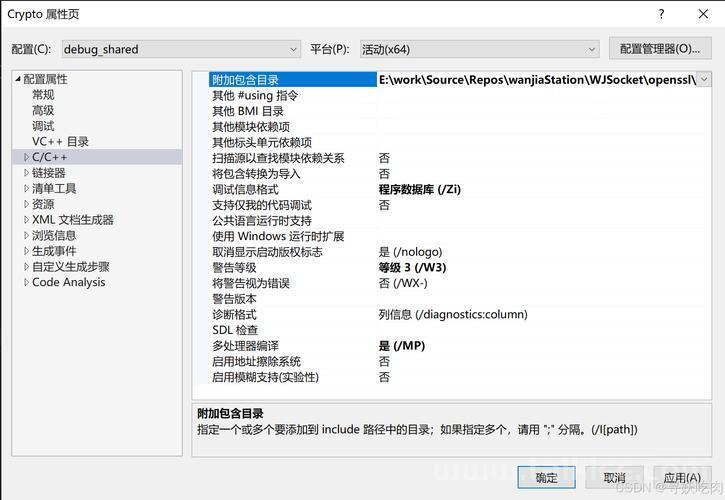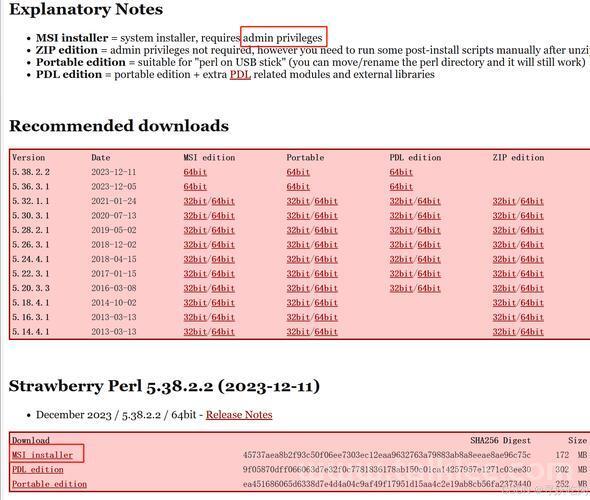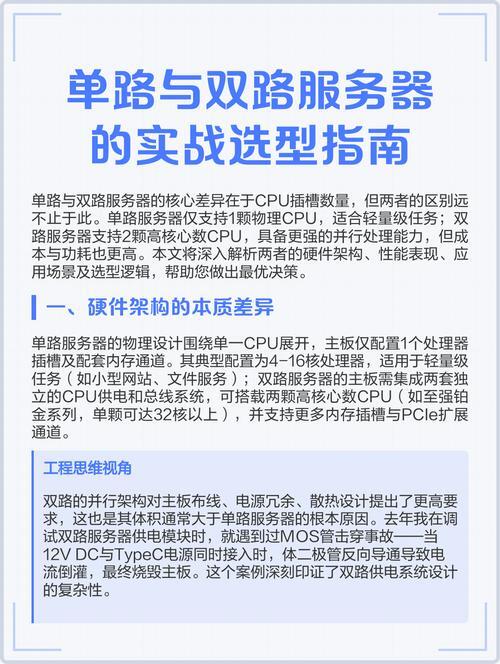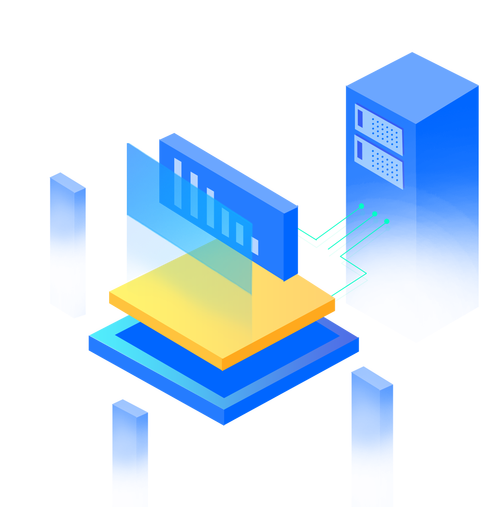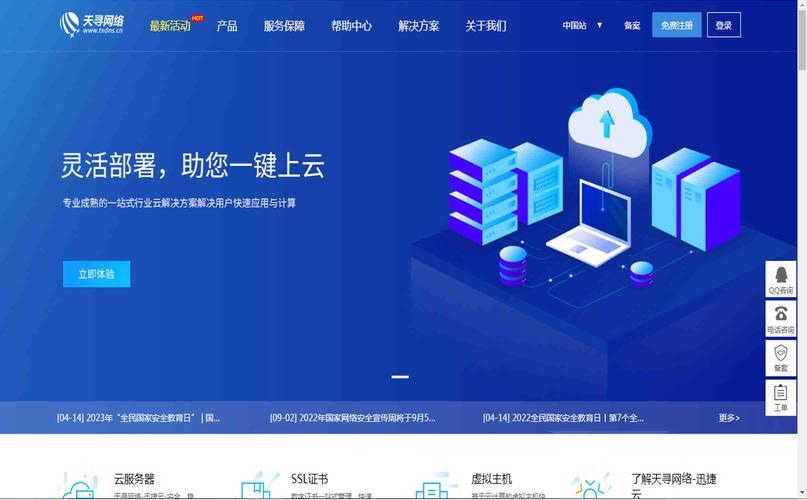mac 手工安装OpenSSL 3.4.0
如果你希望继续安装 `openssl-3.4.0` 而不是降级到 `3.1.1`,可以尝试以下解决方案。根据你提供的错误信息,问题可能出在测试阶段(`make test`),我们可以尝试跳过测试或修复测试失败的原因。
---
### **解决方案:安装 `openssl-3.4.0`**
#### **1. 清理之前的安装尝试**
在重新安装之前,确保清理之前失败的安装:
```bash
brew uninstall openssl@3
brew cleanup
rm -rf /Users/houlin/Library/Caches/Homebrew/downloads/4b9ac0aabfe9267c004998b875217f5034f92ff065771f7cf3e1c1552645c67f--openssl-3.4.0.tar.gz
```
---
#### **2. 手动下载并安装 `openssl-3.4.0`**
##### **步骤 1:下载 `openssl-3.4.0`**
访问 [OpenSSL 官方下载页面](https://www.openssl.org/source/) 下载 `openssl-3.4.0.tar.gz`,或者直接使用以下命令下载:
```bash
curl -O https://www.openssl.org/source/openssl-3.4.0.tar.gz
```
##### **步骤 2:解压缩文件**
解压下载的文件:
```bash
tar -xzf openssl-3.4.0.tar.gz
cd openssl-3.4.0
```
##### **步骤 3:配置编译选项**
运行以下命令配置 OpenSSL:
```bash
perl ./Configure --prefix=/usr/local/Cellar/openssl@3/3.4.0 --openssldir=/usr/local/etc/openssl@3 no-ssl3 no-ssl3-method no-zlib darwin64-x86_64-cc enable-ec_nistp_64_gcc_128
```
- `--prefix`:指定安装路径。
- `--openssldir`:指定 OpenSSL 配置文件路径。
- `no-ssl3` 和 `no-ssl3-method`:禁用不安全的 SSLv3 协议。
- `darwin64-x86_64-cc`:指定 macOS 平台和编译器。
- `enable-ec_nistp_64_gcc_128`:启用优化的椭圆曲线算法。
##### **步骤 4:编译 OpenSSL**
运行以下命令编译 OpenSSL:
```bash
make
```
##### **步骤 5:跳过测试(可选)**
如果 `make test` 失败,可以跳过测试直接安装:
```bash
sudo make install
```
如果你希望运行测试,可以使用以下命令:
```bash
make test
```
如果测试失败,可以检查日志文件 `/Users/houlin/Library/Logs/Homebrew/openssl@3/04.make` 以获取更多信息。
##### **步骤 6:验证安装**
安装完成后,验证 OpenSSL 版本:
```bash
/usr/local/Cellar/openssl@3/3.4.0/bin/openssl version
```
输出应为:
```
OpenSSL 3.4.0
```
---
#### **3. 配置环境变量**
确保系统使用新安装的 OpenSSL 版本,而不是系统自带的旧版本。编辑你的 Shell 配置文件(如 `~/.zshrc` 或 `~/.bashrc`),添加以下内容:
```bash
export PATH="/usr/local/Cellar/openssl@3/3.4.0/bin:$PATH"
export LDFLAGS="-L/usr/local/Cellar/openssl@3/3.4.0/lib"
export CPPFLAGS="-I/usr/local/Cellar/openssl@3/3.4.0/include"
export PKG_CONFIG_PATH="/usr/local/Cellar/openssl@3/3.4.0/lib/pkgconfig"
```
然后运行以下命令使配置生效:
```bash
source ~/.zshrc # 或者 source ~/.bashrc
```
---
#### **4. 链接 OpenSSL(可选)**
如果你使用 Homebrew,可以运行以下命令将 OpenSSL 链接到系统:
```bash
brew link --force openssl@3
```
---
#### **5. 验证安装**
运行以下命令验证 OpenSSL 是否安装成功:
```bash
which openssl
openssl version
```
输出应为:
```
/usr/local/Cellar/openssl@3/3.4.0/bin/openssl
OpenSSL 3.4.0
```
---
### **6. 如果仍然遇到问题**
如果仍然遇到问题,可以尝试以下方法:
1. **检查依赖**:
确保系统中安装了必要的依赖,如 `perl` 和 `make`:
```bash
brew install perl make
```
2. **检查编译器**:
确保你使用的是正确的编译器(如 `clang`)。运行以下命令检查:
```bash
cc --version
```
3. **查看日志**:
如果安装失败,查看日志文件以获取更多信息:
```bash
cat /Users/houlin/Library/Logs/Homebrew/openssl@3/04.make
```
4. **降级到 3.1.1**:
如果问题仍然无法解决,可以按照你提供的解决方案降级到 `openssl-3.1.1`。
---
通过以上步骤,你应该能够成功安装 `openssl-3.4.0`。如果问题仍然存在,请提供更多错误信息,我会进一步帮助你解决!